如果您長期使用三星手機,您應該已經熟悉它的所有功能。我們都知道,幾乎所有三星手機都預先安裝了三星帳號,方便用戶輕鬆備份和恢復帳號。本指南將詳細介紹三星帳號的備份和復原流程。此外,我們還將為您提供更便捷高效的三星資料備份和復原方法。
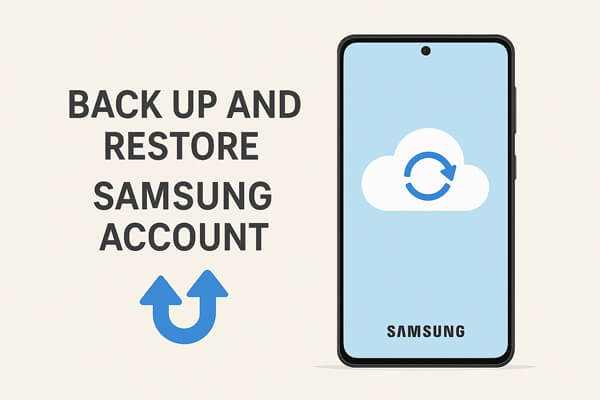
首次配置三星裝置時,您可以建立三星帳戶。此三星帳戶可讓您備份部分數據,包括簡訊、日誌和設定(例如壁紙、應用程式設定等)。那麼,您知道如何設定三星帳戶嗎?
要進行此操作,您需要存取帳戶設定並選擇三星帳戶。如果您已有帳戶,可以直接登入。如果您是首次使用,則需要建立一個新帳戶。同意條款和條件後,即可直接啟用備份和同步功能,無需手動備份,節省您的時間。
如何將資料備份到三星帳戶:
設定好三星帳戶後,您可以按照以下步驟將資料備份到三星帳戶:
第一步:在三星手機上,依序進入“設定”>“帳戶和備份”,您將看到所有已關聯到手機的帳戶清單。選擇“三星帳戶”即可。

步驟 2. 現在,您可以點擊「備份資料」選項,直接執行三星帳戶備份和復原程序。
步驟 3. 所有可以備份的資料都會列在這裡。只需勾選您需要備份的檔案類型,然後點擊「立即備份」按鈕。之後,備份過程將立即開始。
如何恢復三星帳戶備份:
完成上述備份步驟後,您也可以隨時使用三星帳戶還原備份資料。如果您不知道如何恢復備份數據,請參考以下步驟。
第一步:進入“設定”,再次選擇“帳戶”選項。在所有列出的帳戶中,選擇“三星帳戶”繼續。
步驟 2. 請點選「恢復」選項。

步驟三:現在您可以選擇要恢復的資料類型,然後點選「立即恢復」按鈕。稍等片刻,您選擇的所有資料都將恢復到您的裝置中。
正如我們前面提到的,三星帳號只能備份三星手機的部分資料。如果您想備份更多三星手機數據,例如照片、影片、音樂等,則需要尋找其他方法。我們在此推薦三星帳戶備份的最佳替代方案—Coolmuster Coolmuster Android Backup Manager 。它可以幫助您將整個三星手機備份到電腦,並輕鬆地將備份檔案還原到手機。
Coolmuster Android Backup Manager的主要功能:
如何使用Android備份管理器將三星手機備份到電腦:
01在您的電腦上下載並安裝Android Backup Manager,然後啟動該程式。
02使用 USB 連接線將您的三星裝置連接到電腦。在手機上啟用 USB 偵錯模式,並按照螢幕上的指示操作,使程式能夠偵測到您的裝置。

03偵測到後,選擇“備份”選項。

03選擇要備份的資料類型,指定電腦上的目標資料夾,然後按一下「備份」開始將三星資料儲存到電腦。

如何使用Android備份管理器從電腦恢復三星手機:
01軟體辨識到您的三星手機後,從主介面點選「恢復」選項。
02然後,選擇要還原的所需備份記錄和檔案類型,然後點擊「還原」將備份資料傳回您的三星裝置。
注意:您也可以選擇“新增備份資料夾”,從您的電腦匯入其他備份檔案以進行資料還原。

如果您想要更直觀的指導,請觀看下面的影片教程,以了解備份和復原過程的實際操作。
1. 我應該多久備份一次我的三星帳戶?
建議定期備份,尤其是在進行軟體更新、恢復原廠設定或更換新設備之前。
2. 我可以將三星帳戶備份還原到另一台三星裝置嗎?
是的。您可以在另一部三星手機上登入同一個三星帳戶,並恢復備份的資料。
3. 三星帳號備份是免費的嗎?
是的,創建三星帳戶並透過三星雲端備份資料是免費的,但有一定的儲存空間限制。如果需要更大的備份容量,則可能需要訂閱額外的雲端儲存空間。
總之,備份和還原三星帳號對於簡訊、通話記錄和設定等重要資料來說簡單便捷。但是,如果您想保護整個設備,包括照片、影片、音樂和應用程序,使用像Coolmuster Android Backup Manager這樣可靠的工具可以提供更全面、更安全的解決方案。只需點擊幾下,您就可以將三星手機備份到電腦,並隨時恢復,而不會丟失任何資料。
如果您有任何疑問或遇到問題,請隨時在下方留言。
相關文章:





